CAD選擇技巧在CAD繪圖過程中十分有必要,在之前講述的兩個技巧的基礎上,我們繼續來講解一下CAD實體選擇的方法,以便于大家更好的了解具體的操作步驟和命令的使用步驟。
一、CAD選擇技巧——快速選擇操作命令
快速選擇可以通過設置一些條件,快速從圖中將所有滿足條件的圖形都選擇出來。
快速選擇的命令是Qselect,也可以點屬性框右上角的快速選擇按鈕直接調用這命令。輸入命令后,會彈出一個對話框,如下圖所示。
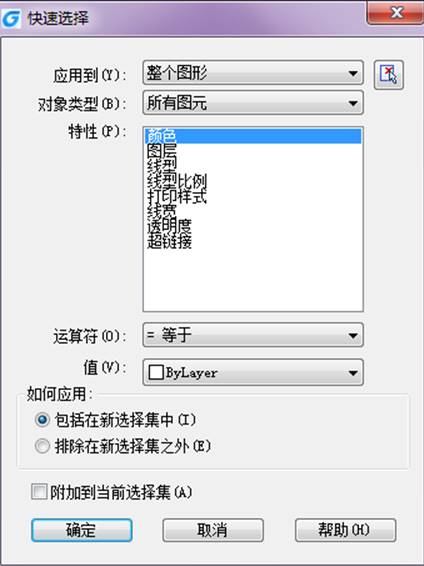
一、CAD選擇技巧——快速選擇操作內容細分
這個對話框看似很復雜,實際很簡單,主要分三部分:上面是應用范圍,是整體圖形還是從框選的一部分圖形中篩選;中間是過濾條件,包括對象類型,作為過濾條件的特性,運算符和值;最下面是選擇出來的對象要怎么辦,是添加到新選擇集中呢,排除到新選擇集之外,還是附加到當前的選擇集中。
舉個很簡單的例子,假設我們要選擇圖中所有半徑是30的圓,頂部采用默認設置:整個圖形,對象類型選擇圓,在特性中選擇半徑,運算符選擇“等于”,在值中輸入30,點“確定”按鈕就可以將這些圓選擇出來了。
快速選擇只能設置一個條件,因此操作還是比較簡單,但有時一個條件無法完成刪選,需要先篩選一次,然后將“應用到”設置為“當前選擇”,然后再設置條件,進行再次篩選。
本文所講解的是CAD選擇方法中的快速選擇操作,通過快速選擇操作我們可以將對象選擇出來,快速選擇只能設置一個條件,但是操作方面還是比較簡單的,并沒有我們想象的那么復雜。
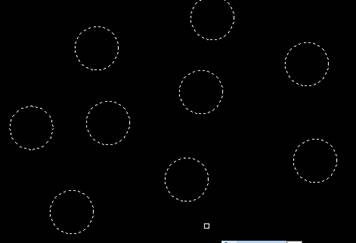
2019-12-04
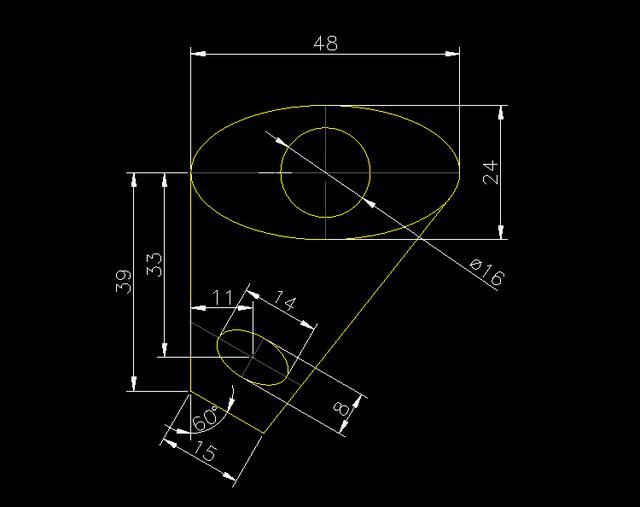
2019-10-28
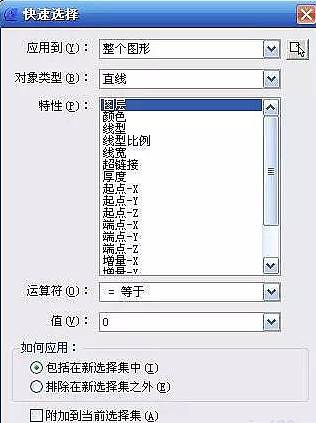
2019-10-18
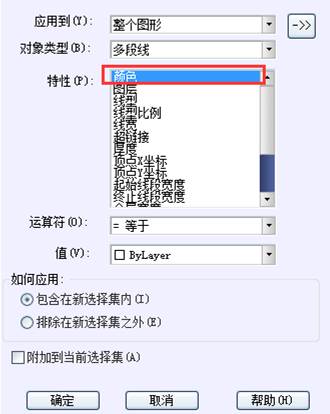
2019-09-10

2019-09-10

2019-09-03

2019-08-28
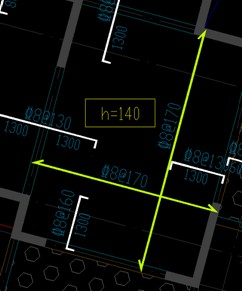
2019-08-26
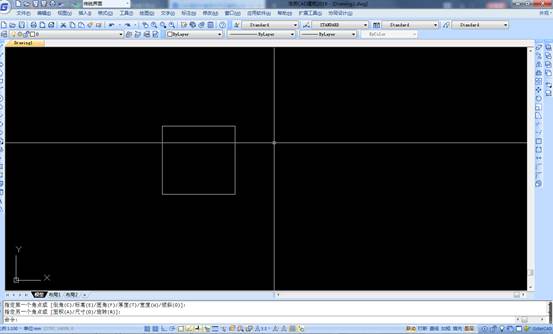
2019-08-12

2019-05-17
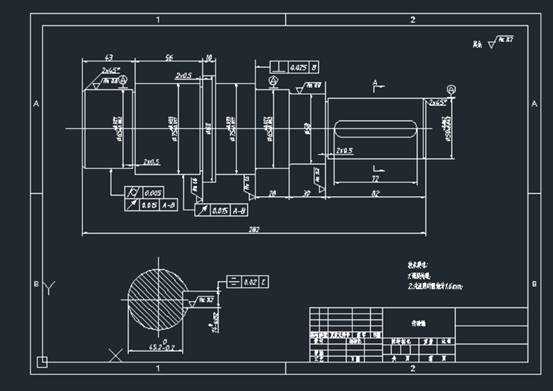
2019-05-17

2019-04-18
